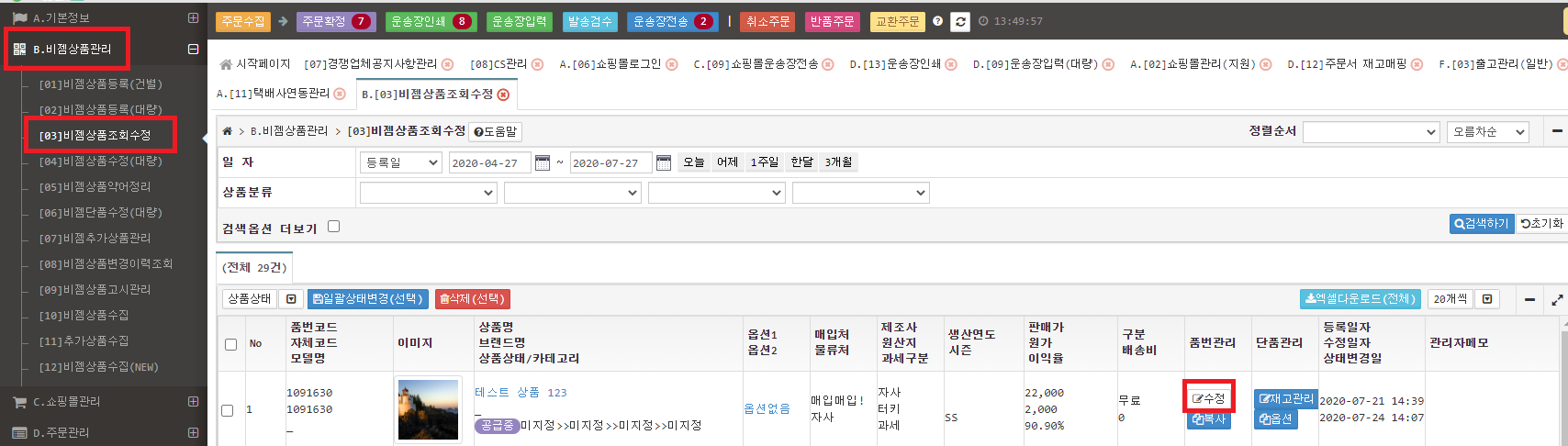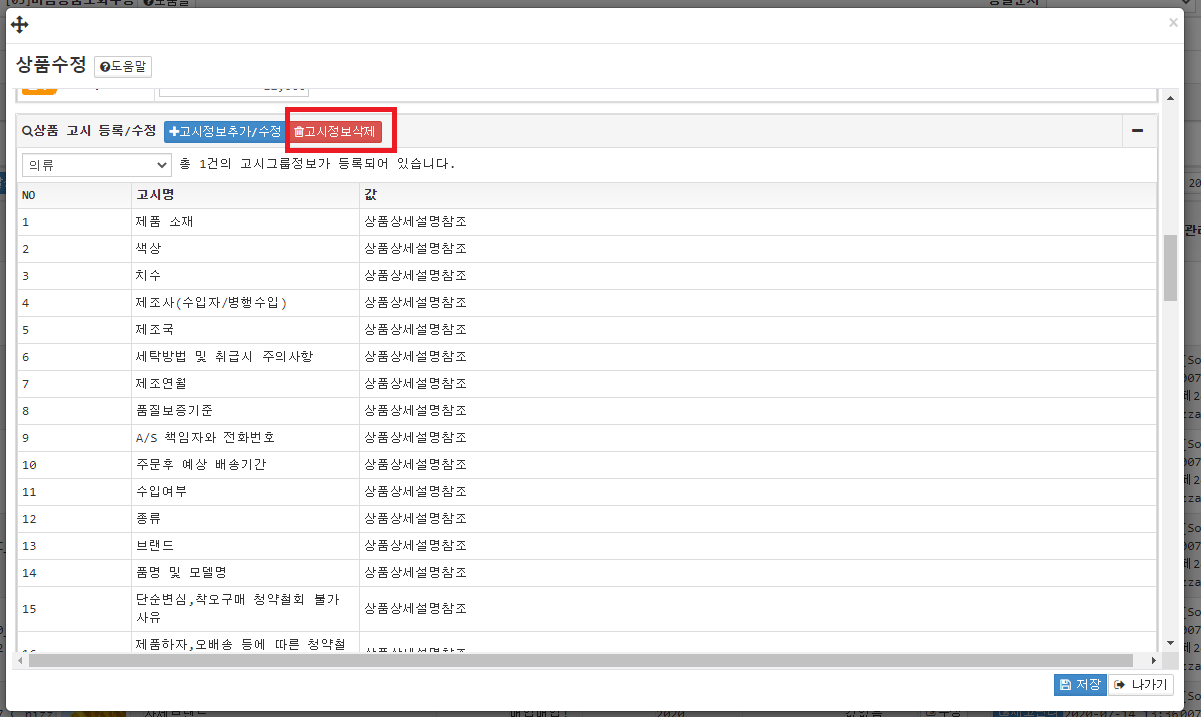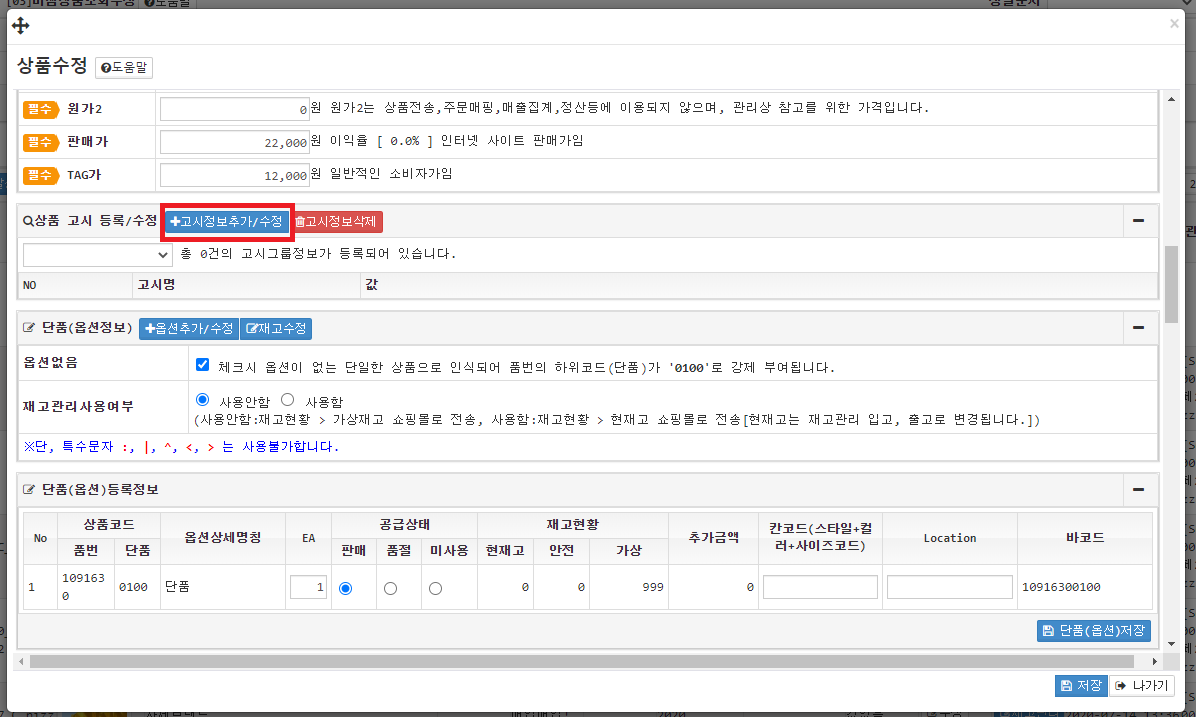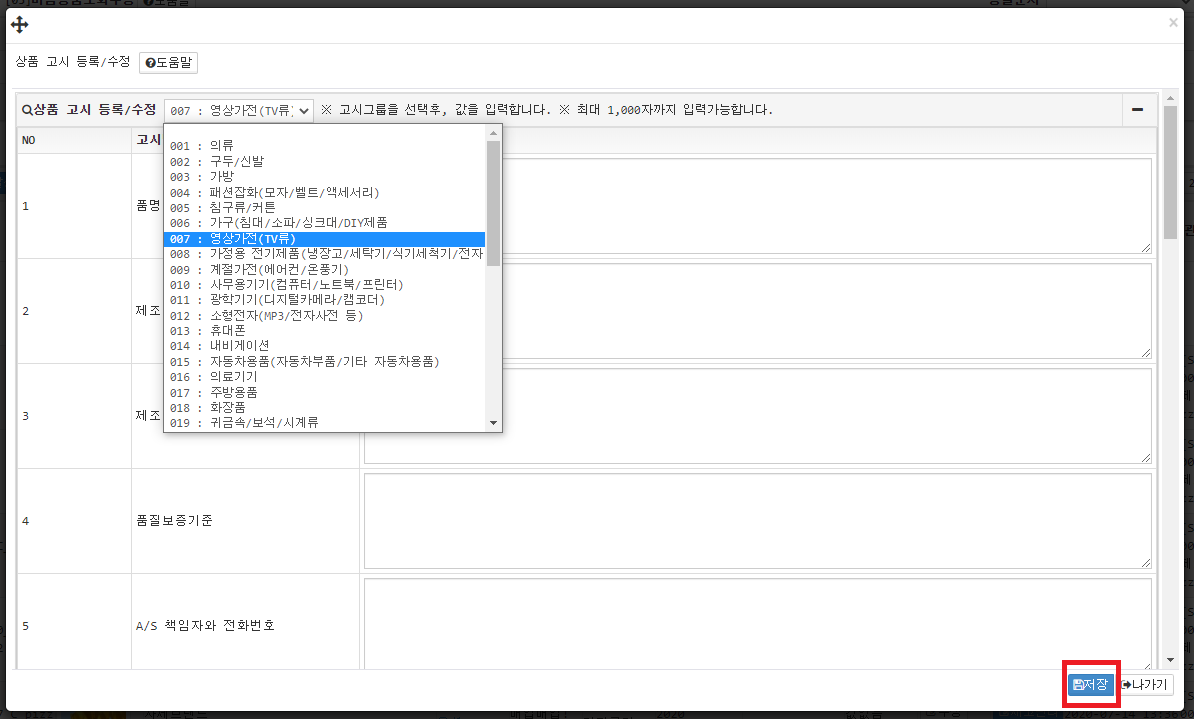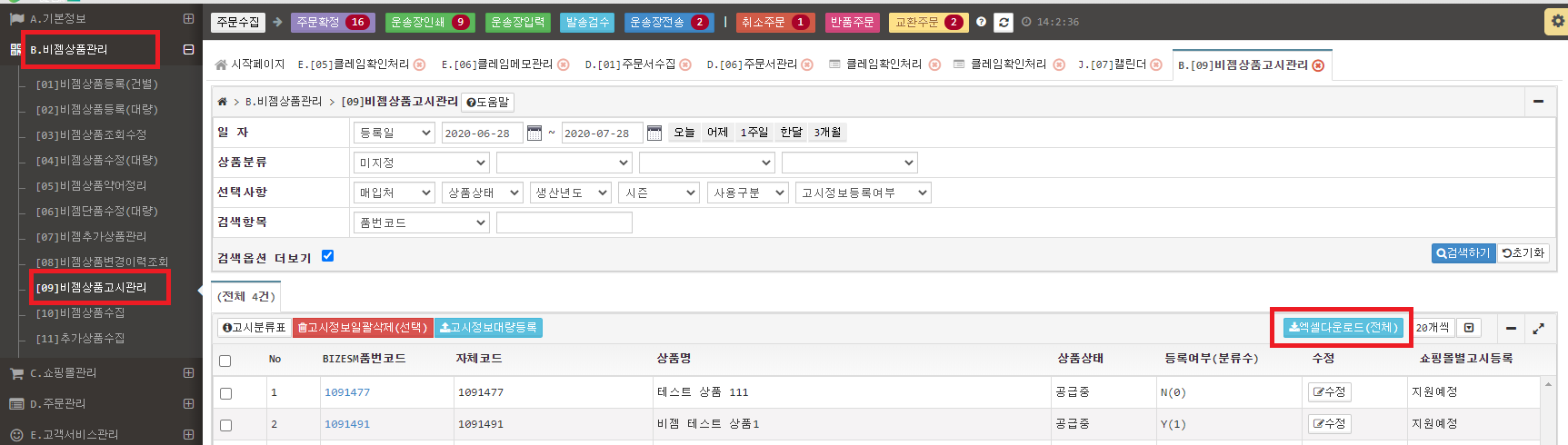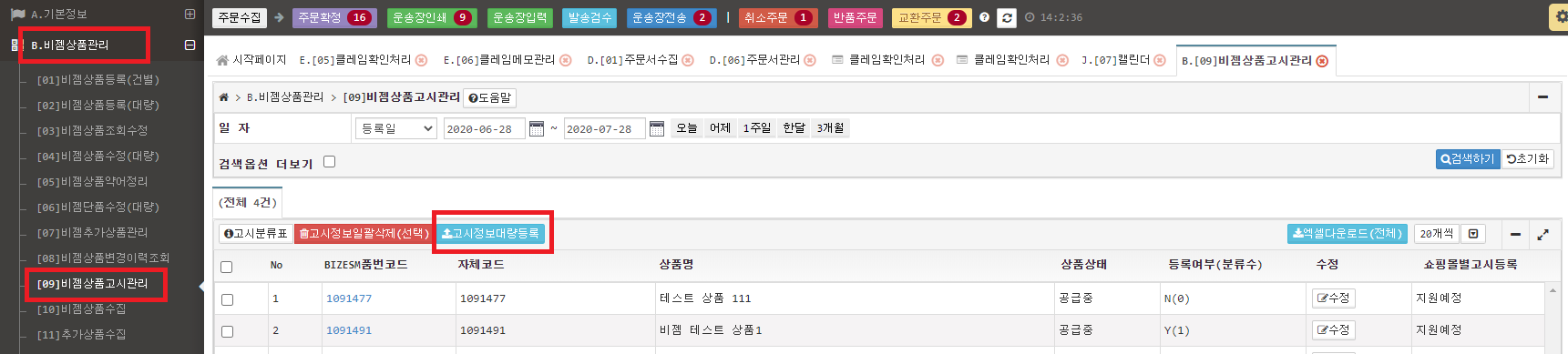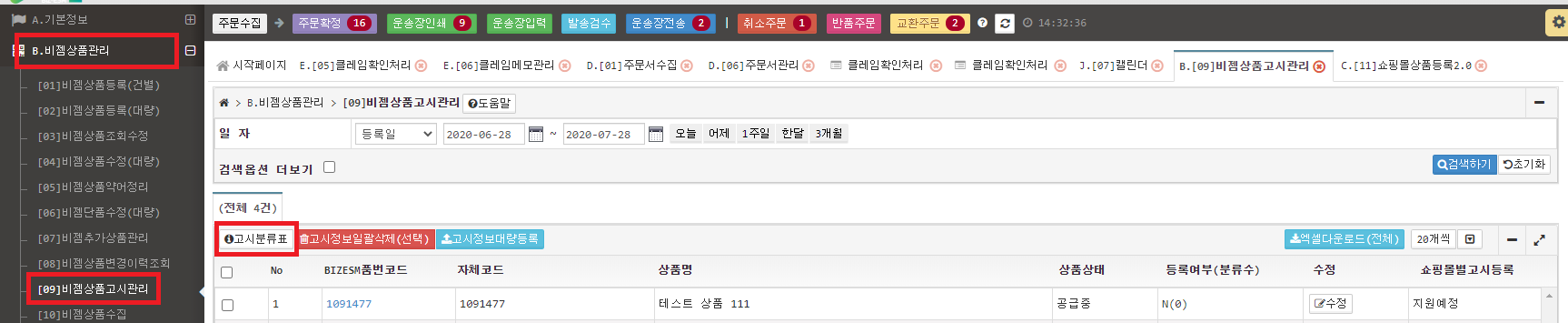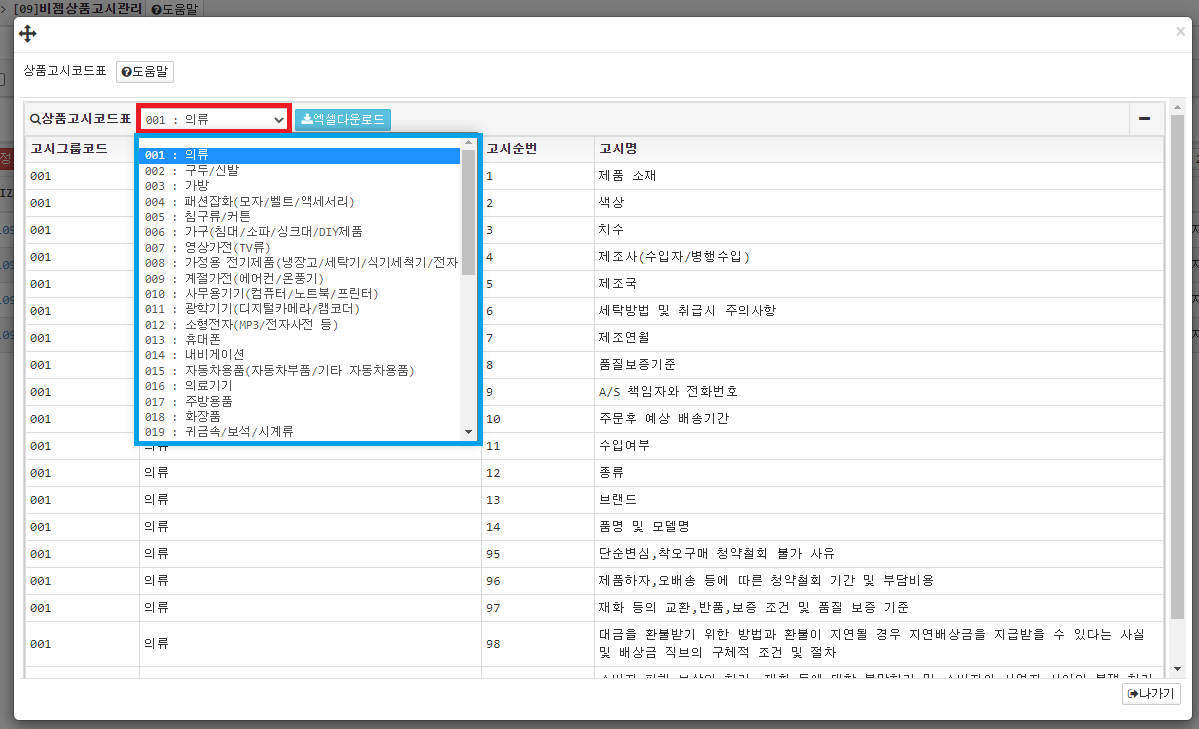Q.”해당 카테고리와 맞는 고시정보가 아닙니다.”라는 메세지가 나올땐 어떻게 해야하나요?
A.
“해당 카테고리와 맞는 고시정보가 아닙니다.”라는 메세지가 나오는 이유는 각 쇼핑몰에서 정해진 카테고리에 대응되는 고시정보가 아니기 때문입니다.
해결방법은 비젬상품의 등록된 고시정보를 해당 카테고리에 맞는 고시정보로 수정해주셔야 합니다.
이미 고시정보가 등록이 되어있으시다면 고시정보가 2개 이상일때에는 적용이 안되므로 기존 고시정보를 삭제 하신 후 새로운 고시정보를 등록해주셔야 합니다.
상품 하나씩 수정하는 방법과, 대량으로 수정하는 방법이 있습니다.
먼저 상품 하나씩 수정하는 방법은
1. [B.비젬상품관리 > [03]비젬상품조회수정 > 수정]을 눌러주세요.
수정을 누르시면 상품수정 팝업 화면이 나오게 됩니다.
[상품 고시 등록/수정]부분에서 [고시정보삭제]를 누르셔서 기존에 등록된 고시정보를 삭제해주세요.
삭제가 되셨다면 카테고리에 맞는 고시정보를 새로 추가해주시면 됩니다.
[고시정보추가/수정]버튼을 눌러주셔서 새로운 고시정보를 등록해주세요.
새로운 고시정보를 작성해주신다음 저장해주시면 됩니다.
새로운 고시정보로 모든 적용이 완료되셨다면 상품 재전송 또는 상품등록을 해주시면 됩니다.
2. 두번째로 고시정보 대량으로 수정하는 방법은
[B.비젬상품관리 > [09]비젬상품고시관리 > 엑셀다운로드(전체)]를 해주세요.
엑셀파일의 ‘상품고시그룹코드’를 해당 카테고리에 맞는 고시정보그룹코드로 수정해주신다음
고시값도 수정이 필요하시다면 추가로 수정해주시면 됩니다.
수정이 완료 되셨다면 [B.비젬상품관리 > [09]비젬상품고시관리 > 고시정보대량등록]을 누르셔서 해당 엑셀파일을 업로드 해주시면됩니다.
업로드가 완료 되셨다면 상품 재전송 또는 상품등록을 해주시면 됩니다.
+ 상품고시코드표보는 방법
[B.비젬상품관리 > [09]비젬상품고시관리 > 고시분류표]버튼을 눌러주시면
해당 팝업 화면이 나오십니다.
콤보박스를 누르시면 상품고시그룹코드를 확인하실 수 있습니다.